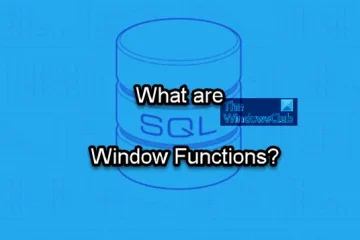Tässä on opetusohjelma aikavyöhykkeen ja kieliasetusten muuttamiseen Outlookissa (Microsoft 365-versio) Windows 11/10:ssä.
Miten aikavyöhykkeen ja kielen muuttaminen Outlook 365:ssä
Microsoft 365:n käyttäjille on melko helppoa muuttaa aikavyöhyke-ja kieliasetuksiasi Windows-järjestelmien Outlookissa. Voit tehdä sen seuraavasti:
Avaa Outlook. Napsauta Tiedosto-valikkoa. Napauta Asetukset. Siirry Kalenteri-välilehteen. Muuta aikavyöhykettä tarpeidesi mukaan. Siirry Kieli-välilehteen. Aseta haluamasi näyttö ja luontikielet.Paina OK-painiketta.
Avaa ensin Microsoft Outlook-sovellus tietokoneellasi. Napsauta nyt Tiedosto-valikkoa ja valitse sitten Asetukset.
Siirry Outlookin asetukset-ikkunassa Kalenteri-välilehteen.
Vieritä seuraavaksi alas Aikavyöhykkeet-osaan.. Napsauta sen jälkeen Aikavyöhyke-pudotusvalikon painiketta ja valitse haluamasi aikavyöhyke Outlookia varten. Voit myös lisätä mukautetun tunnisteen valitulle aikavyöhykkeelle.
Voit myös lisätä toisen ja kolmannen aikavyöhykkeen tarvittaessa. valitse vain Näytä toinen aikavyöhyke/Näytä kolmas aikavyöhyke-valintaruutu ja valitse haluamasi aikavyöhyke. Se tarjoaa myös mahdollisuuden vaihtaa aikavyöhykkeiden paikkaa, jos aikavyöhykkeitä on useita.
Nyt voit muuttaa Outlookin kieliasetuksia siirtymällä Kieli-välilehteen. Voit nyt määrittää haluamasi näytön (käyttöliittymän) kielen Office-näytön kieli-osiossa.
Jos kieli, jota haluat käyttää Outlookin painikkeiden, valikoiden jne. näyttämiseen, ei ole luettelossa, napsauta Asenna muita näyttökieliä Office.comista-vaihtoehtoa. Voit valita näyttökielen ja asentaa sen napsauttamalla Asenna-painiketta. Tämän jälkeen voit valita kielen Office-näytön kieli-kohdasta ja napsauttaa Aseta ensisijaiseksi-painiketta.
Voit myös vaihtaa kirjoituskieltä asiakirjojen luomista ja muokkaamista varten. Voit tehdä tämän valitsemalla haluamasi luontikielen Officen luontikielet ja oikoluku-osiosta. Jos luomiseen ja tarkistamiseen määritettävää kieltä ei ole luettelossa, napsauta Lisää kieli-painiketta, napsauta haluamaasi kieltä ja paina Lisää-painiketta. Valitse lopuksi lisätty kieli ja napauta Aseta ensisijaiseksi-painiketta.
Kun olet valmis, napsauta OK-painiketta tallentaaksesi muutokset.
Joten, Näin voit muuttaa aikavyöhyke-ja kieliasetuksia Outlook 365:ssä Windows 11/10:ssä.
Lue: Aseta aikavyöhyke automaattisesti harmaana Windowsissa.
Miten aikavyöhyke ja kieli asetetaan Outlook.comissa?
Jos käytät Outlookin verkkoversiota , voit määrittää aikavyöhykkeen ja kieliasetukset alla olevien ohjeiden avulla:
Avaa Outlook.com verkkoselaimessa.Kirjaudu tilillesi. Napsauta Asetukset > Näytä kaikki Outlook-asetukset-vaihtoehto.Siirry Yleiset-välilehteen. Siirry Kieli ja aika-välilehteen. Määritä haluamasi kieli, aikavyöhyke ja muut asetukset.
Avaa ensin Outlook-verkko valitsemallasi selaimella ja varmista, että kirjaudut sisään Microsoft-tililläsi.
Napauta nyt oikeassa yläkulmassa olevaa Asetukset-painiketta ja napsauta sitten Näytä kaikki Outlook-asetukset-vaihtoehtoa alhaalta.
Siirry Asetukset-ikkunassa Yleiset-välilehdelle ja sitten Kieli ja aika-välilehteen.
Klikkaa seuraavaksi >Kieli-pudotusvalikosta ja aseta haluamasi kieli. Paina sen jälkeen Muuta-painiketta Aikavyöhyke-vaihtoehdon vieressä ja valitse sitten oikea aikavyöhyke. Voit myös vaihtaa päivämäärän muotoa ja ajan muotoa.
Aiheeseen liittyvää luettavaa: Säädä kesäaikaan automaattisesti näkyy harmaana ulos Windowsissa.
Kuinka asettaa kielen ja aikavyöhykkeen kaikille käyttäjille Office 365:ssä?
Organisaatioiden järjestelmänvalvoja voi määrittää aikavyöhykkeen ja näyttökielen tietyille tai kaikille käyttäjille Microsoft Office 365. Jos kuitenkin sallittu, henkilö voi myös vaihtaa Office 365-sovellusten kielen ja aikavyöhykkeen. Tätä varten avaa Microsoft 365 ja napsauta Asetukset-painiketta oikeassa yläkulmassa. Napsauta sen jälkeen Vaihda kieli-vaihtoehtoa kohdassa Kieli ja aikavyöhyke ja aseta sitten näyttökieli ja aikavyöhyke vastaavasti.
Miten vaihdan Outlook 365:n kielen englanniksi. ?
Jos haluat vaihtaa kielen takaisin englanniksi Outlookissa, avaa sovellus ja napsauta Tiedosto > Asetukset. Siirry sen jälkeen Kieli-välilehteen, valitse englanninkielinen mainosten näyttökieli ja paina Aseta ensisijaiseksi-painiketta. Voit vaihtaa kirjoituskielesi takaisin englanniksi samalla tavalla.
Lue nyt: Vakioasetukset, jotka määritetään ennen Outlook.comin käytön aloittamista.